如何安装未经 Microsoft 验证的应用程序?
 发布于2023-04-25 阅读(50)
发布于2023-04-25 阅读(50)
扫一扫,手机访问
Microsoft Windows 10 和 11 可能配置为仅允许在设备上安装某些类型的应用程序。该限制可能是有意的,例如,当限制可以安装在设备上的内容的策略到位时,但有时也是无意的。
以下指南提供了易于遵循的分步说明,以解决意外出现的错误消息。尝试安装某些类型的应用程序的 Windows 用户可能会收到错误消息“您尝试安装的应用程序不是 Microsoft 验证的应用程序”。
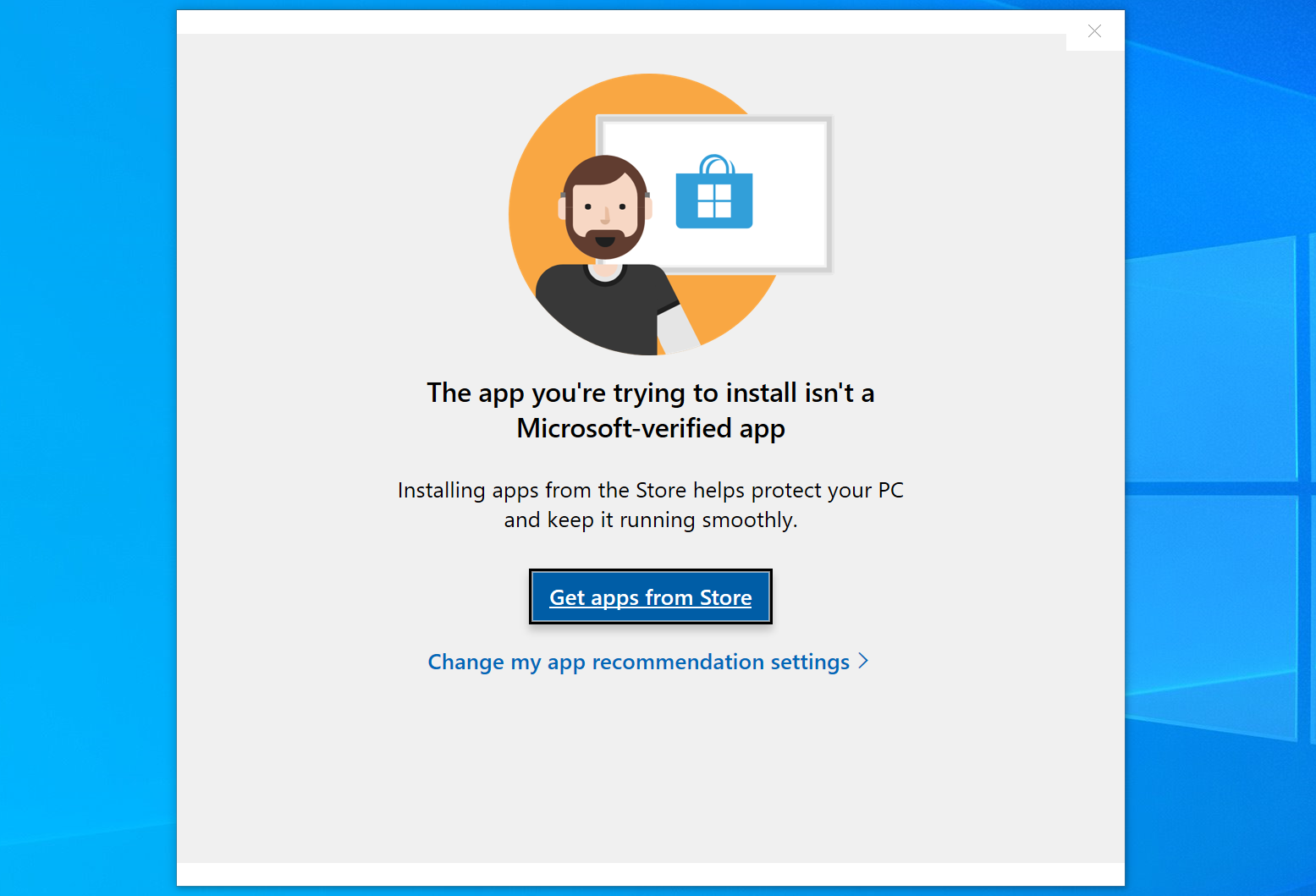
该对话框几乎没有提供有关安装被阻止原因的信息。它指出“从商店安装应用程序有助于保护您的 PC 并使其平稳运行”,并链接到 Microsoft Store 和应用程序推荐设置。没有立即绕过限制的选项。
错误信息的解释
Microsoft Windows 10 和 11 系统可以配置为仅允许从 Microsoft Store 安装软件。只要设置处于活动状态,就无法安装任何未通过 Microsoft Store 提供或至少经过 Microsoft 验证的应用程序。
请注意,这仅影响软件安装。不需要安装的便携式应用程序可以运行,即使它们不是来自 Microsoft Store 或未经 Microsoft 验证。
如何修复 Windows 上的“您正在尝试安装的应用程序”错误
有一个简单的选项可以解决此问题并消除 Windows 10 和 11 系统上的限制。它应该适用于大多数情况,但对于边缘情况还有其他选项可用。
以下是它在 Windows 10 上的工作方式:
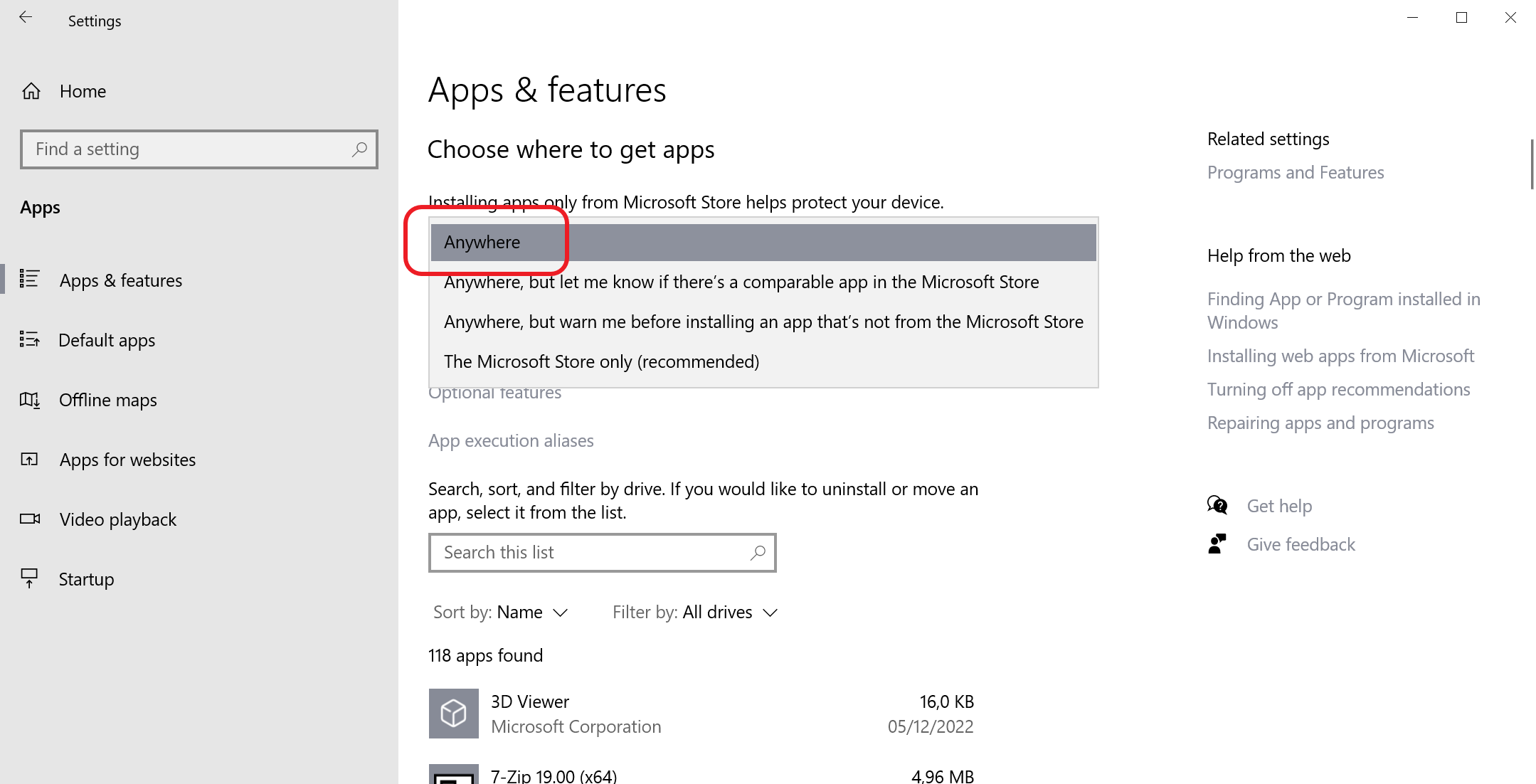
- 打开“开始”菜单并选择“设置”。
- 切换到应用和功能。
- 找到“选择从哪里获取应用程序”;它应该显示在顶部。
- 将设置从“仅限 Microsoft Store(推荐)”切换为“任意位置”。
如何在 Windows 11 上进行更改:
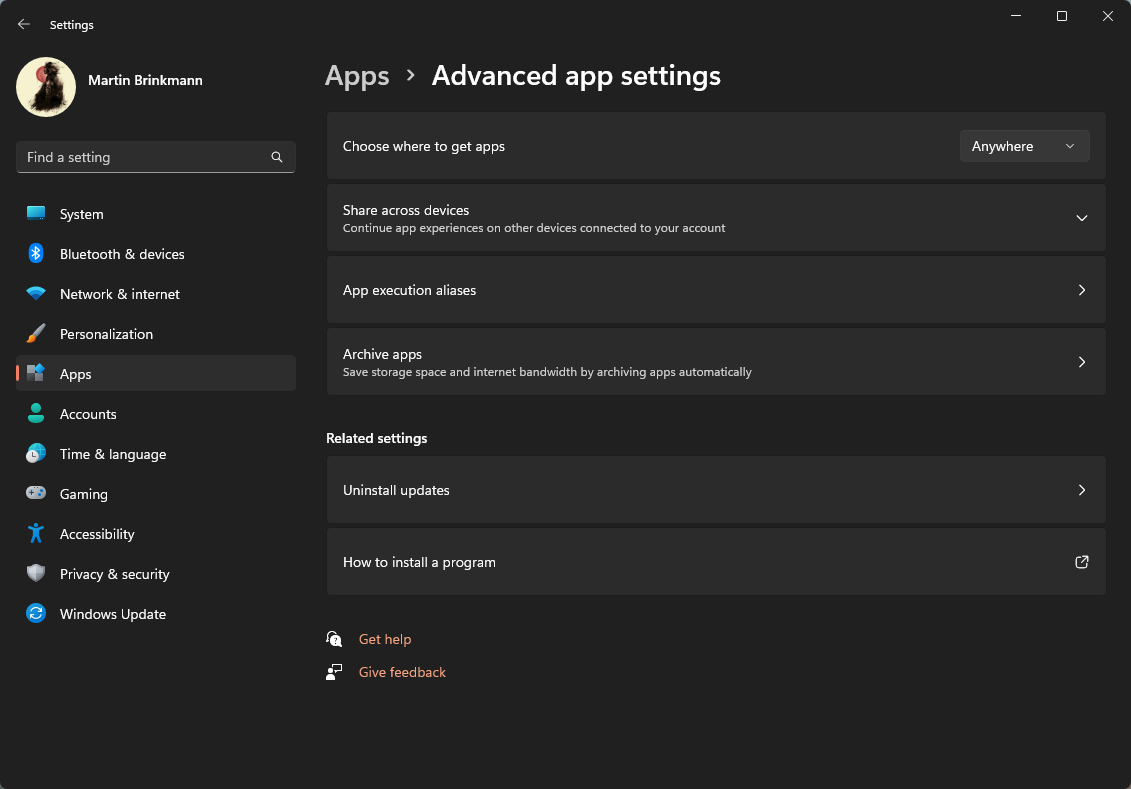
- 打开“开始”菜单并选择“设置”。
- 转到应用程序。
- 在打开的页面上选择高级应用程序设置。
- 找到“选择要获取应用程序”。
- 将设置更改为“任何地方”。
更改立即生效。现在应该允许安装非 Microsoft Store 程序。通过将设置恢复为“仅限 Microsoft Store(推荐)”,可以随时撤消更改。
提示:想要保留限制但偶尔需要安装非商店应用程序的用户,可以暂时将其关闭以进行安装,并在安装完成后恢复”。
高级故障排除选项
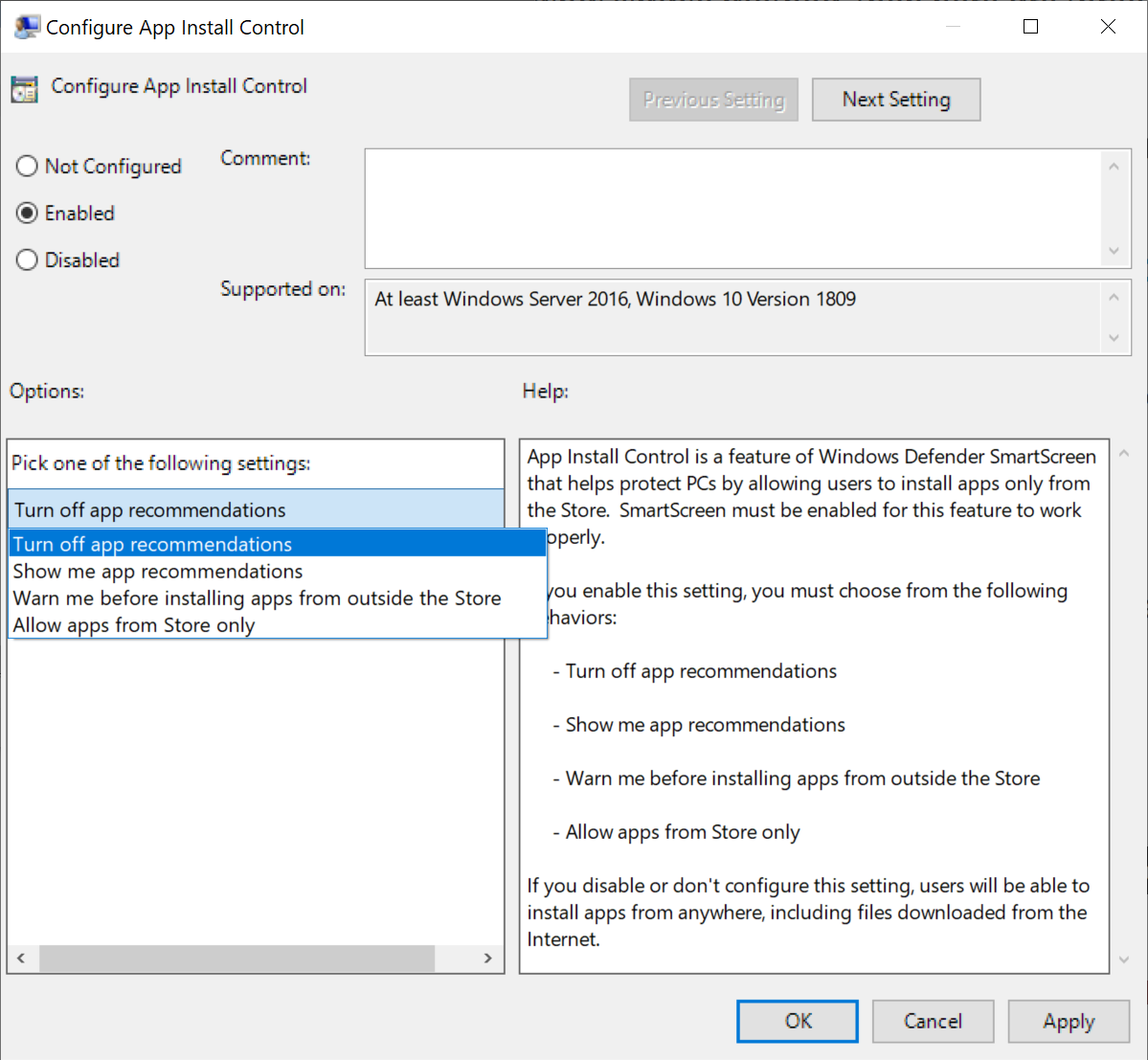
应用程序推荐设置也可以在组策略中更改。这仅适用于 Windows 的专业版、企业版和教育版,不适用于 Windows 家庭版。
- 打开“开始”菜单。
- 键入 gpedit.msc 并从结果中选择组策略编辑器。
- 转到计算机配置 > 管理模板 > Windows 组件 > Windows Defender SmartScreen > 资源管理器。
- 双击配置应用程序安装控制。
- 如果将策略设置为“未配置”或“已禁用”,则该策略处于非活动状态。
- 如果它具有启用状态,则可以将其配置为“仅允许来自商店的应用程序”;此设置可防止安装非商店应用程序。
- 将值更改为“关闭应用推荐”以完全禁用该功能。请注意,您还可以将整个策略设置为已禁用或未配置。
- 选择确定以完成该过程。
- 需要重新启动 PC。
Windows 10 和 11 家庭版设备可以直接在 Windows 注册表中配置更改。
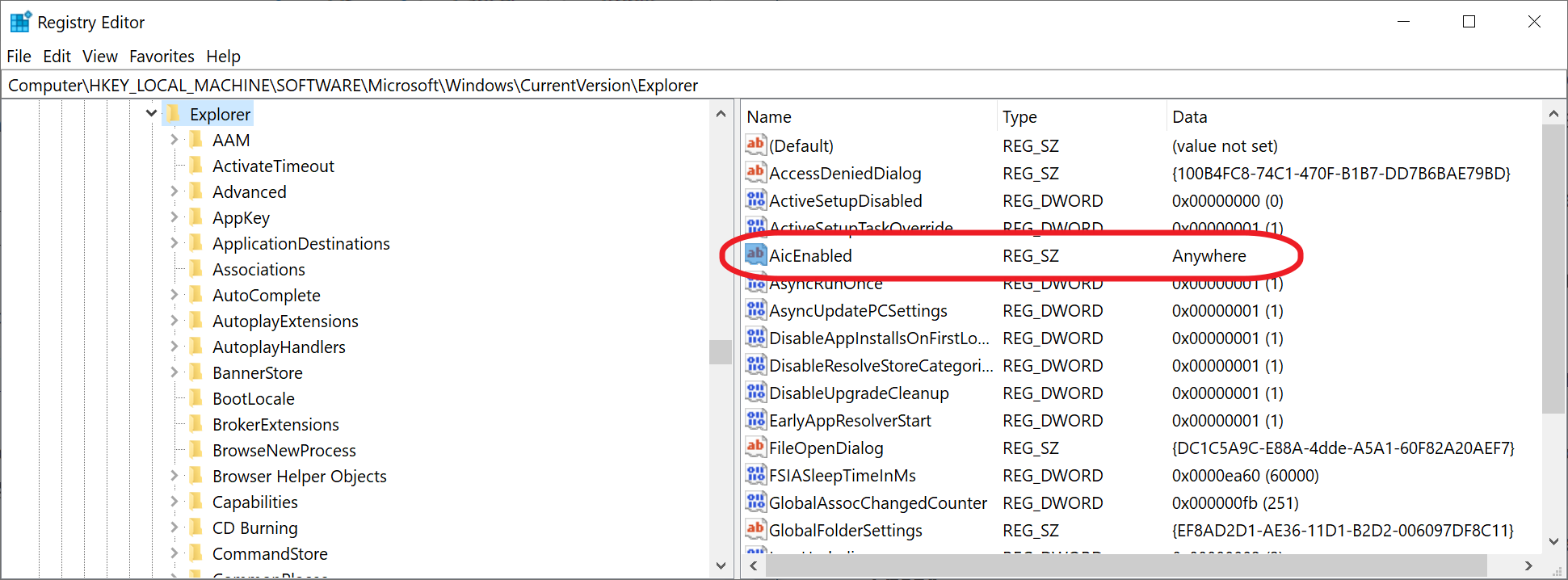
这是如何完成的:
- 打开开始菜单。
- 键入 regedit.exe 并选择注册表编辑器结果。
- 转到 HKEY_LOCAL_MACHINE\SOFTWARE\Microsoft\Windows\CurrentVersion\Explorer。
- 右键单击资源管理器并选择新建 > 字符串值。
- 将其命名为 AicEnabled。
- 双击 AicEnabled 并将其值设置为 Anywhere。
- 关闭注册表编辑器并重新启动 PC。
最后但同样重要的是,Windows 有一个特殊版本,即 S 模式,它可以防止在 Windows 设备上安装非商店应用程序。用户可以在 Windows 11 的“设置”>“系统”>“激活”下或“Windows 10”下的“设置”>“更新和安全”>“激活”下离开 S 模式。请注意,一旦做出更改,就无法返回到 S 模式。
产品推荐
-

售后无忧
立即购买>- DAEMON Tools Lite 10【序列号终身授权 + 中文版 + Win】
-
¥150.00
office旗舰店
-

售后无忧
立即购买>- DAEMON Tools Ultra 5【序列号终身授权 + 中文版 + Win】
-
¥198.00
office旗舰店
-

售后无忧
立即购买>- DAEMON Tools Pro 8【序列号终身授权 + 中文版 + Win】
-
¥189.00
office旗舰店
-

售后无忧
立即购买>- CorelDRAW X8 简体中文【标准版 + Win】
-
¥1788.00
office旗舰店
-
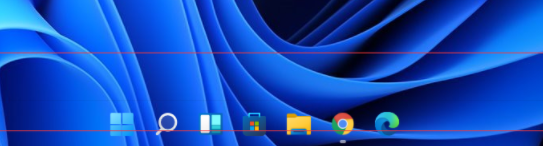 正版软件
正版软件
- 解决win11透明任务栏出现黑线问题
- 很多朋友在使用translucenttb设置透明任务栏之后,发现win11透明任务栏有一条黑线,观感非常难受,这时候应该怎么解决呢,其实在软件里就能解决。win11透明任务栏有一条黑线:方法一:1、根据用户反馈,可以右键translucenttb,打开设置。2、然后将图示选项的“margin”设置为“1”就可以解决了。方法二:1、如果还是不行,可以右键空白处打开“个性化”2、然后在其中选择系统默认的主题更换即可解决。方法三:1、如果都不行,那么建议大家卸载translucenttb。2、然后更换start
- 8分钟前 win 任务栏 透明 0
-
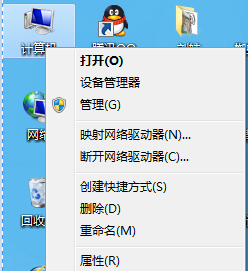 正版软件
正版软件
- 如何卸载和重新安装win7声卡驱动
- 如果用户在日常使用电脑的时候忽然就没有了声音,那么很大可能是因为电脑的声卡驱动出现了问题,我们可以进入到系统的设备管理器里面去卸载重装一下驱动。win7声卡驱动怎么卸载重装1、右键桌面上的“计算机”,点击“属性”2、进入以后选择“设备管理器“3、点击进入“声音视频和游戏控制器”4、选中声卡驱动右键点击“卸载”5、再右键选择“扫描检测硬件改动”就可以重新安装了。
- 23分钟前 卸载 重装 声卡驱动 0
-
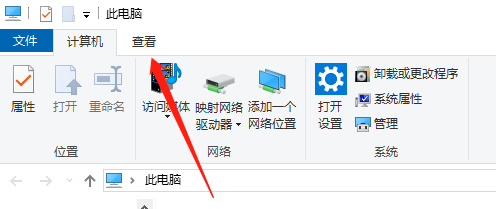 正版软件
正版软件
- Win10家庭版系统重启后,桌面文件丢失
- 许多使用者为了能够更为迅速地查找文件,也许会选择将其存放在最为方便的桌面位置。然而,有时却不难以预料,桌面上的文件会由于种种原因而失去原有的踪迹,面对此种情况,我们不妨尝试以下几种解决方案。win10家庭版重启后桌面文件消失方法一、检查文件1、打开软件然后进入“此电脑”2、再点击“查看”3、然后把“隐藏的项目”这个给勾选上,这个时候就可以看到一些隐藏的文件了。方法二、回收站1、找到电脑回收站以后双击打开。2、找到你丢失的文件然后右键选择“还原”,文件就会被还原到桌面上的对应位置。
- 38分钟前 win10 桌面文件 0
-
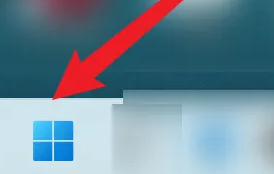 正版软件
正版软件
- 取消Win11开机PIN密码
- 有时候我们设置开机密码之后每次登陆都要输入,会觉得很烦躁,我们这时候就可以通过删除开机密码来解决这个问题,下面我们一起来看看吧。win11取消开机密码pin:1、首先我们点击桌面下方的“开始”。2、然后点击“设置”按钮。3、之后点击选择“账户”。4、接着点击“登录选项”。5、接着我们先要关闭登录设置。6、找到pin选项进入。7、接着点击“删除”。8、最后输入密码就可以完成删除了。拓展延伸:启动管理项
- 53分钟前 win 取消 开机密码 0
-
 正版软件
正版软件
- 2024年最流畅的win11版本排名
- Windows11是微软最新的操作系统版本,它带来了全新的界面和许多增强功能。在Windows11中,有几个版本被认为是运行最流畅的。其中包括Windows11Home和Windows11Pro。这些版本经过优化,能够提供更好的性能和稳定性,在各种计算机配置下都能够流畅运行。它们提供了广泛的功能和工具,如浏览器、邮件、办公套件等,同时支持个性化设置,以满足用户的需求。win11运行最流畅的版本有哪些1、Windows11系统旗舰版(点击下载)其丰富多彩且别有心思的圆角设计令此作品既优雅又显庄重,让广大用户
- 1小时前 00:24 win 排行榜 最流畅 0
最新发布
-
 1
1
- KeyShot支持的文件格式一览
- 1672天前
-
 2
2
- 优动漫PAINT试用版和完整版区别介绍
- 1712天前
-
 3
3
- CDR高版本转换为低版本
- 1857天前
-
 4
4
- 优动漫导入ps图层的方法教程
- 1712天前
-
 5
5
- ZBrush雕刻衣服以及调整方法教程
- 1708天前
-
 6
6
- 修改Xshell默认存储路径的方法教程
- 1724天前
-
 7
7
- Overture设置一个音轨两个声部的操作教程
- 1701天前
-
 8
8
- PhotoZoom Pro功能和系统要求简介
- 1878天前
-
 9
9
- CorelDRAW添加移动和关闭调色板操作方法
- 1750天前
相关推荐
热门关注
-

- Xshell 6 简体中文
- ¥899.00-¥1149.00
-

- DaVinci Resolve Studio 16 简体中文
- ¥2550.00-¥2550.00
-

- Camtasia 2019 简体中文
- ¥689.00-¥689.00
-

- Luminar 3 简体中文
- ¥288.00-¥288.00
-

- Apowersoft 录屏王 简体中文
- ¥129.00-¥339.00